Hai anak-anak TKJ, sekarang kita akan lanjut lagi ke bagian praktikum 2 dari pembahasan Routerboard Mikrotik, pada praktikum pertama anda diharuskan untuk mengkonfigurasi Routerboard agar mampu terhubung ke internet, nah untuk praktikum yang kedua ini anda diharuskan untuk memberi akses internet pada klien dibawah Routerboard anda atau PC yang anda gunakan saat ini.
untuk menghubungkan klien ke internet caranya cukup mudah, konsepnya anda harus memberikan IP terlebih dahulu pada ether yang tersambung ke klien, misalkan klien terhubung ke routerboard pada ether 2, nah pada ether 2 tersebut anda harus menyetel IP pada routerboard dan klien nya juga. ok langsung saja lihat ulasannya dibawah ini!
Untuk yang belum paham di praktikum 1, silahkan dilihat kembali modul Konfigurasi Dasar Mikrotik - Praktikum 1 (Klik judul berikut untuk menuju modul praktikum 1).
- Pertama pastikan pada interface ether 2 anda sudah di beri IP (caranya sudah di bahas di praktikum 1)
- Misalkan pada ether2 routerboard anda diberi IP 192.168.2.1 maka TCP/IP pada PC anda harus satu segment / satu jaringan dengan IP ether2 yang sudah di atur sebelumnya, contoh TCP/IP pada PC saya seperti ini.
- Sekarang lakukan ping dari PC anda ke IP Gateway TCP/IP juga ke ether1 dari Routerboard yang anda pakai lalu ke Internet Gateway anda! (saya rasa tidak perlu dijelaskan kembali cara ping IP dari PC).
 |
| PING ke alamat ether2 |
 |
| PING ke ether1 Routerboard Anda |
 |
| PING ke Gateway Internet |
- Terlihat pada gambar pertama IP yang di ping memberikan Respon / Reply begitupun pada gambar ke 2, tetapi kenapa ketika IP Gateway dari internet(gambar 3) di ping terjadi RTO ??? ada yang mampu menjawab???
- Routerboard mikrotik memiliki fitur keamanan bawaan bernama Firewall seperti pengaturan pada Filter Rules, NAT, Mangle, dll. Nah dengan fitur keamanan tersebut kita secara otomatis tidak akan bisa terhubung langsung ke semua IP yang ada di dalam jangkauannya meskipun pada Routing Static / Fitur Routes sudah di atur.
- Agar anda dapat mengakses semua IP khususnya IP gateway internet, maka anda perlu masuk ke fitur Firewall yang ada pada Routerboard melalui winbox, lihat gambar dibawah!
 |
| Akses Firewall Pada Routerboard |
 |
| Klik Tab "NAT" |
 |
| Klik Tombol "+" |
 |
| Atur Tab General Seperti Berikut! |
 |
| Atur Tab Action Seperti Berikut Lalu Klik "Apply" Setelah itu Klik "OK" |
 |
| Firewall NAT Baru berhasil ditambahkan |
- Setelah anda mengikuti intruksi di atas dan sudah seperti gambar di atas, silahkan untuk melakukan ping kembali ke internet gateway anda!
- Seharusnya ketika di PING sudah seperti gambar di atas / IP Gateway sudah merespon, sekarang test PING juga ke google.com, jika berhasil maka klien sudah bisa berinternet dengan lancar. berikut hasil ping saya ke google.com.
- Jika hasil ping anda sudah seperti di atas maka anda harus mengucapkan alhamdullilah karena anda berhasil mengikuti modul praktikum 2 ini, dan sekarang klien yang terhubung ke mikrotik di ether 2 sudah bisa bermain internet di bawah konfigurasi Routerboard yang sudah anda atur sebelumnya.
Untuk praktikum 2 dicukupkan sampai sini, silahkan anda untuk berexplorasi lagi dengan Routerboard yang anda pakai sekarang, jika ada kendala silahkan bertanya langsung pada guru praktikum anda sendiri atau anda bisa berkomentar di postingan ini.
Sampai ketemu lagi di Praktikum 3 ya!!! Terimakasih!!!











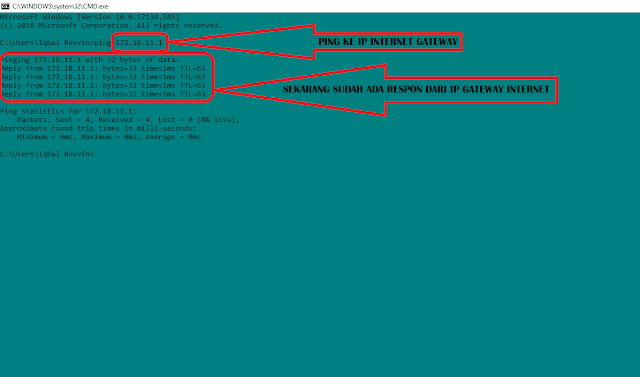



Komentar
Posting Komentar